Vous souhaitez améliorer la qualité audio dans Adobe Premiere Pro ? Il ne s'agit pas seulement d'obtenir une microphone fantaisie. Il s'agit de trouver le bon équilibre entre les différents éléments sonores dans votre projet.
Lorsque vous aurez terminé ce tutoriel, vous saurez comment mixer l'audio dans Premiere Pro et équilibrer les niveaux des dialogues, de la musique de fond et des effets sonores. Un mixage audio bien équilibré n'impressionnera pas seulement vos spectateurs, mais il donnera aussi à votre projet vidéo une touche de raffinement supplémentaire. Alors, plongeons dans le vif du sujet et faisons en sorte que votre son soit le meilleur possible !
Table des matières
Envoyez des fichiers audio et vidéo volumineux en toute simplicité
Commencez avec MASV et envoyez et recevez des fichiers multimédias volumineux de manière rapide et fiable.
Qu'est-ce que le mixage audio ?
Le mixage audio consiste à équilibrer le volume et la qualité de la voix off, des dialogues, de la musique, des effets sonores ou de tout autre élément. fichiers audio utilisés dans votre projet. Cela vous permet de créer une piste audio cohérente qui, tout simplement, sonne bien lorsqu'elle est jouée.
Chacun des fichiers audio que vous importez et éditez dans votre projet aura un volume et une qualité différents. Il est donc nécessaire d'équilibrer les niveaux en post-production.
Il existe de nombreuses façons de procéder et d'améliorer le son, mais nous allons vous montrer des effets et des astuces qui nous ont permis de mixer avec succès des fichiers audio dans Adobe Premiere Pro pour divers projets.
Préparez votre calendrier
Prenons l'exemple du projet présenté dans la vidéo.
Il comporte plusieurs pistes audio. La première piste audio est la voix off ou le dialogue. La deuxième piste est la musique. Les troisième, quatrième et cinquième pistes sont des effets sonores.
Vous pouvez renommer vos pistes audio en cliquant avec le bouton droit de la souris sur chacune d'entre elles et en sélectionnant Renommer.
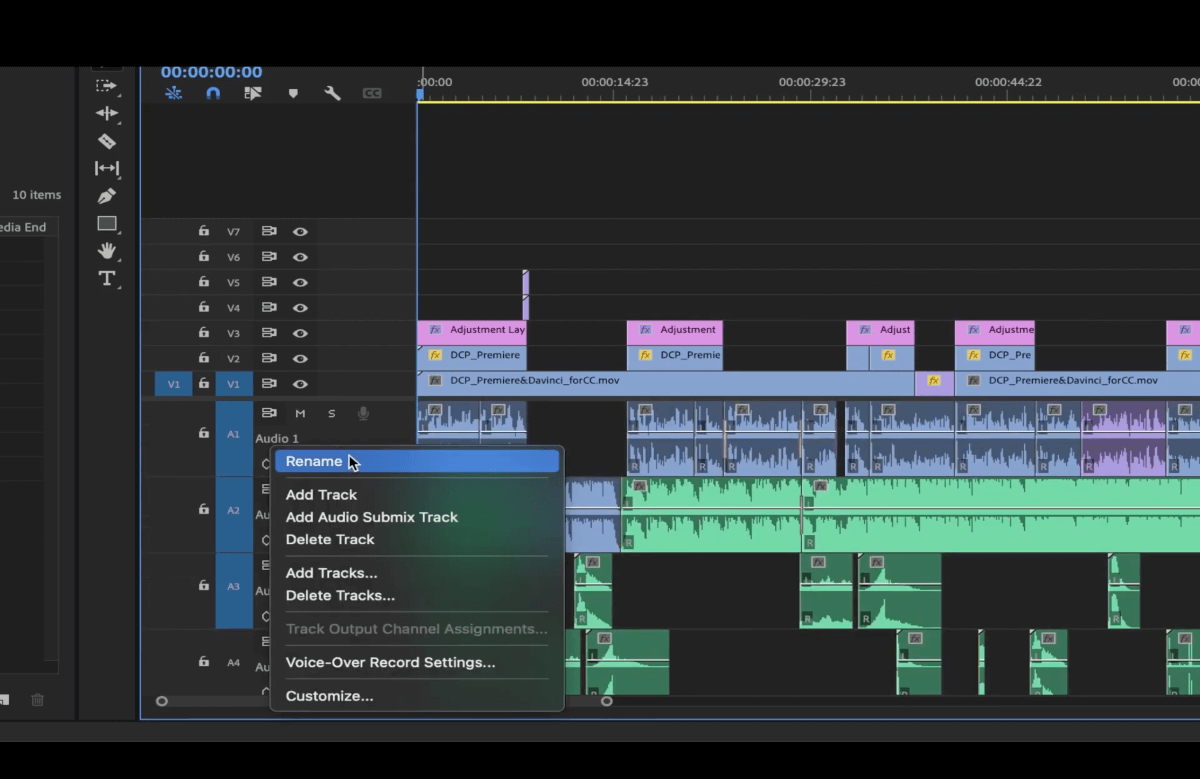
Cliquez ensuite sur l'icône de la clé à molette, qui ouvre la fenêtre Paramètres d'affichage de la ligne de temps, pour s'assurer que le Forme d'onde audio et Images clés audio sont activées dans la ligne de temps pour que vous puissiez les voir.
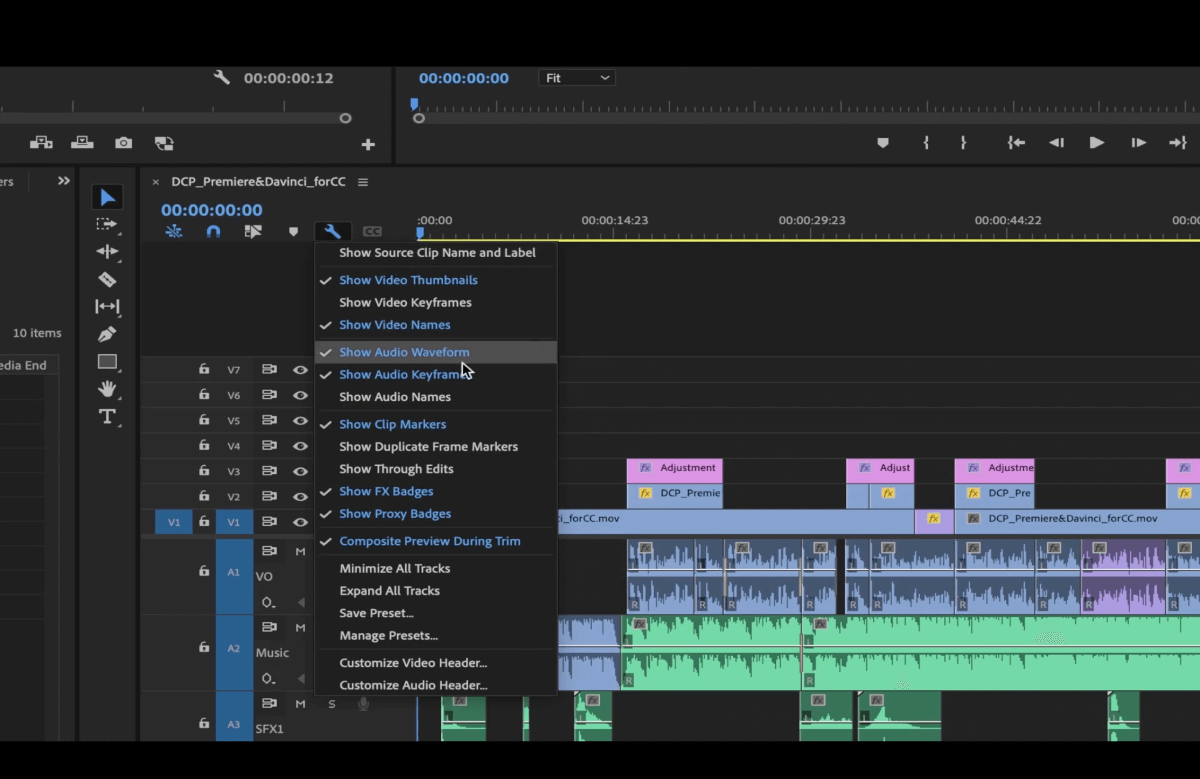
Allez maintenant sur Fenêtre > Espaces de travail > Audio afin de pouvoir travailler en mode audio.
💡 Lire la suite: Meilleures stations de travail audio numériques pour les cinéastes
Mixer comme un pro, envoyer comme un pro
Une fois le mixage terminé, envoyez vos fichiers à MASV pour vous assurer qu'ils arrivent à bon port.
Dialogue (voix off)
Accédez à la piste audio de la voix off et cliquez sur S. Cela permet d'isoler cette piste audio spécifique afin qu'elle soit la seule que vous puissiez entendre.
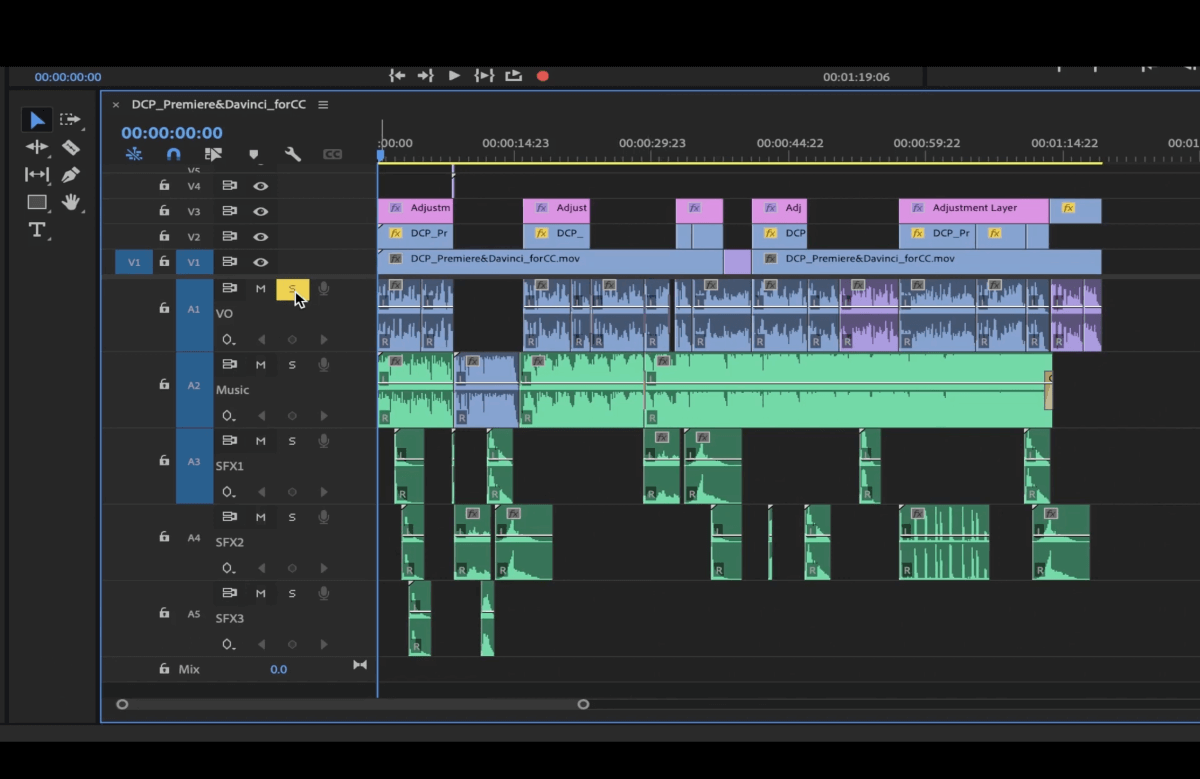
La barre verticale avec des chiffres sur le côté droit de la ligne de temps mesure l'intensité sonore des clips (en décibels).
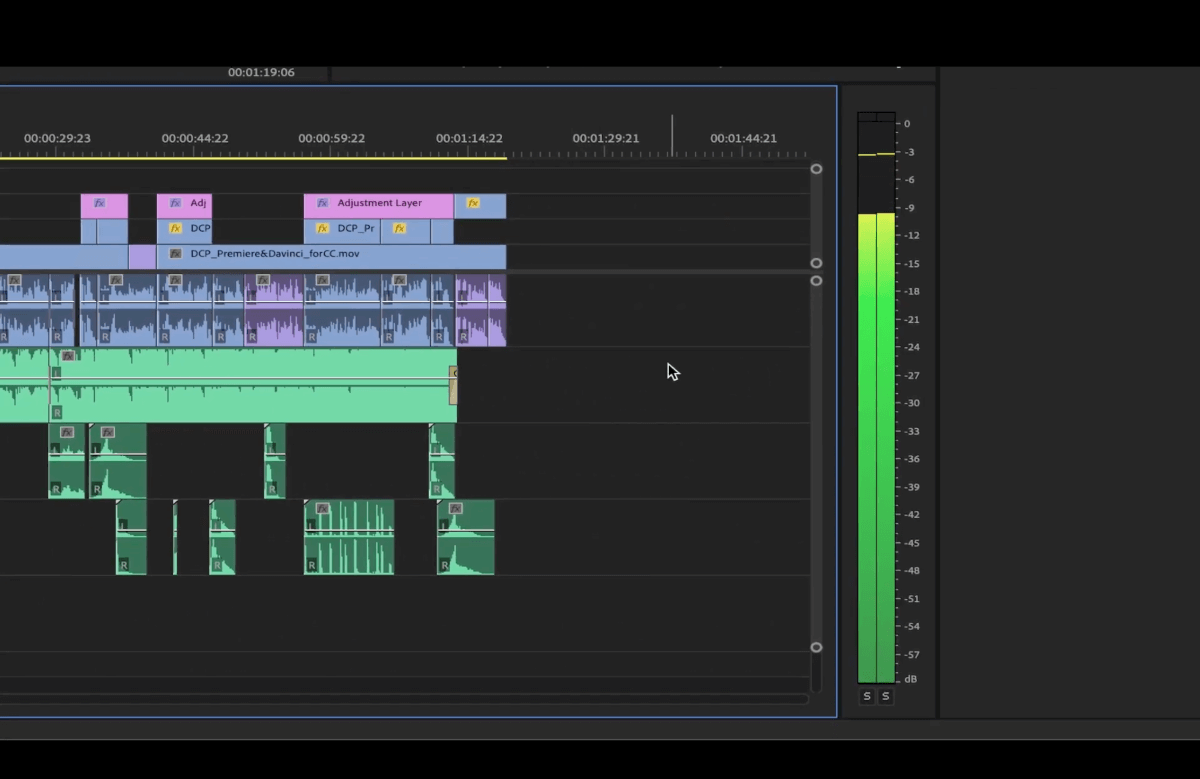
Les voix off ou les dialogues se situent généralement entre -6dB et -12dB.
Nous préférons le maintenir proche de -6db, -3db étant le pic. Ces niveaux sont plus adaptés à la diffusion sur Internet, mais si vous diffusez votre son dans des salles de cinéma, il est préférable d'élargir la plage, entre -6 et -12db.
Quoi que vous fassiez, ne laissez jamais votre audio atteindre 0, car il y aura des crêtes et créera de la distorsion numérique, ce qui est tout simplement horrible pour les oreilles. Personne ne souhaite cela !
Sélectionnez tous les clips de voix-off, puis cliquez sur Dialogue à droite sous Affiner la sélection des étiquettes.
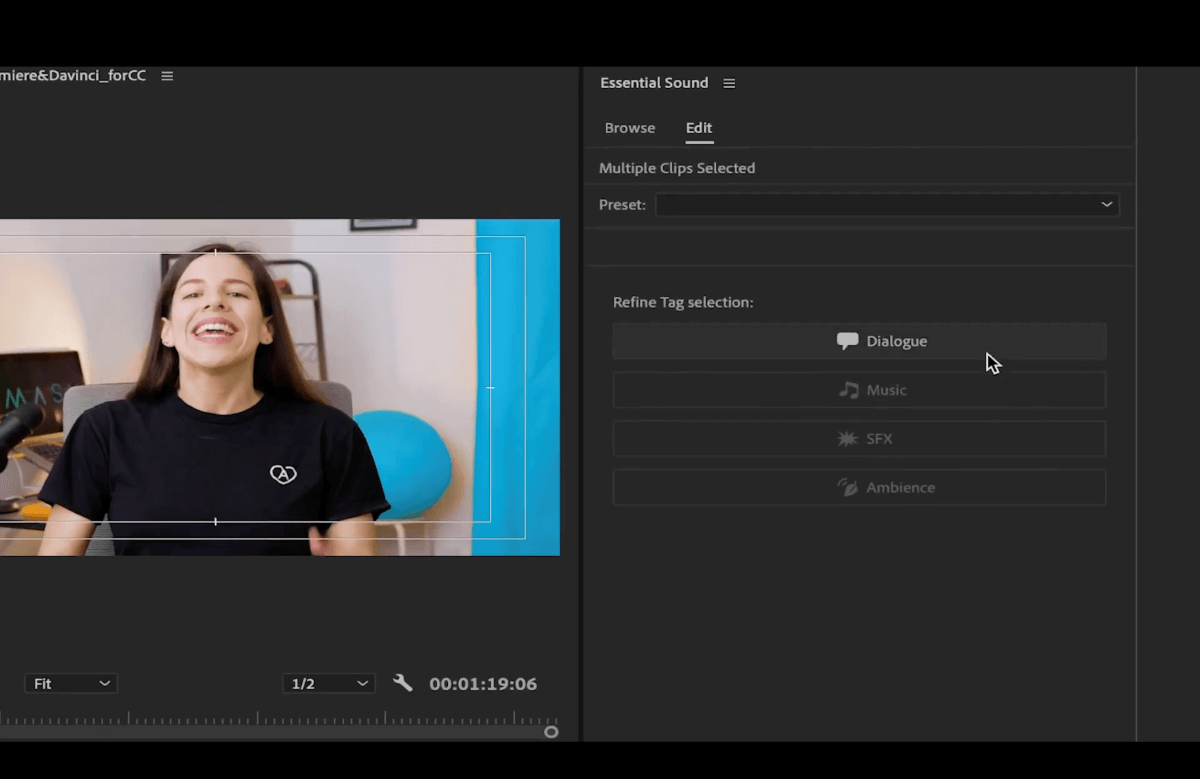
Cliquez sur L'intensité sonore, puis sélectionnez Correspondance automatique. Cette opération permet d'ajuster les clips audio de manière à ce qu'ils soient tous au même niveau d'intensité sonore.
Gain audio
Vous pouvez vérifier et ajuster manuellement le gain audio de chaque clip individuel en cliquant avec le bouton droit de la souris sur celui-ci et en sélectionnant Gain audio.
Dans la fenêtre contextuelle, vous verrez combien de décibels ont été ajoutés à la piste audio en regard de Set Gain to.
Astuce : Utilisez le raccourci G pour ouvrir la fenêtre de l'application Gain audio plus rapidement.
Envoyez des fichiers audio et vidéo bruts sans compression
MASV peut gérer n'importe quelle taille de fichier, ce qui vous permet de consacrer du temps à la création et non à la compression.
Panneau sonore essentiel
Si vous êtes pressé et que vous souhaitez utiliser une méthode plus rapide pour améliorer votre son, vous pouvez ajuster le paramètre Volume du clip au bas de la page Panneau sonore essentiel sur le côté droit de votre écran.
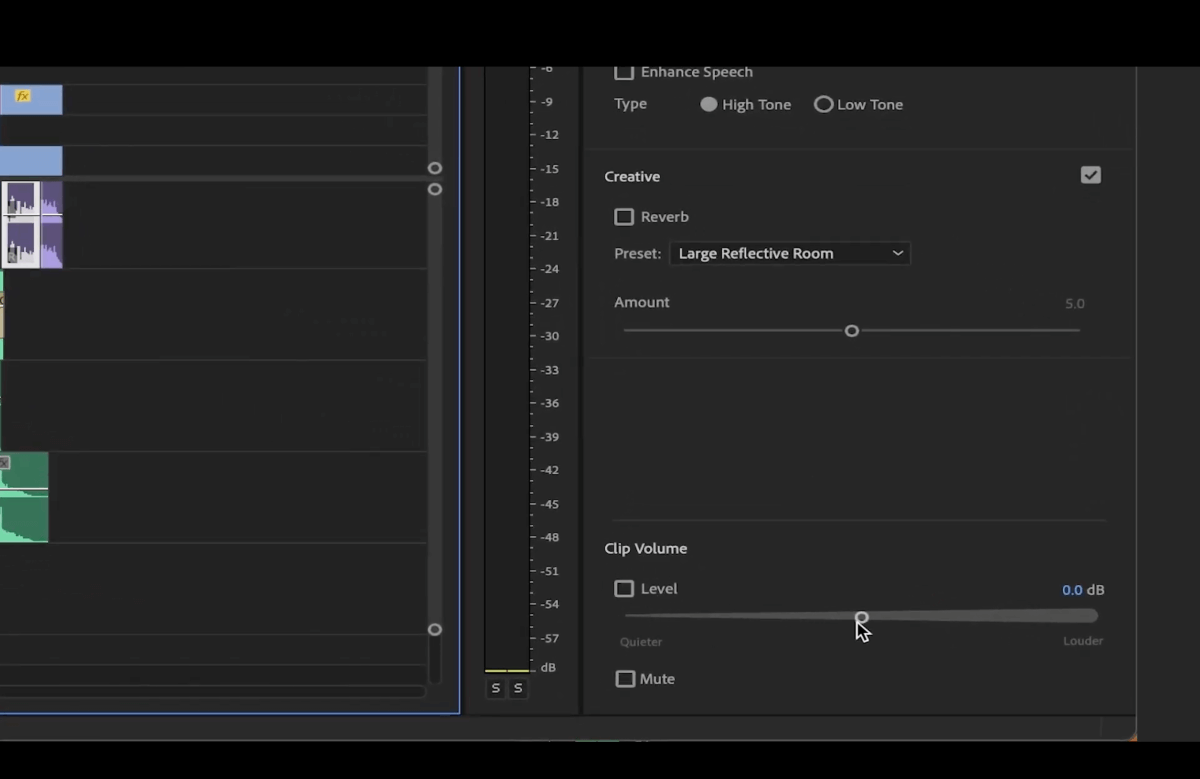
Voici quelques autres choses que vous pouvez faire dans ce panneau :
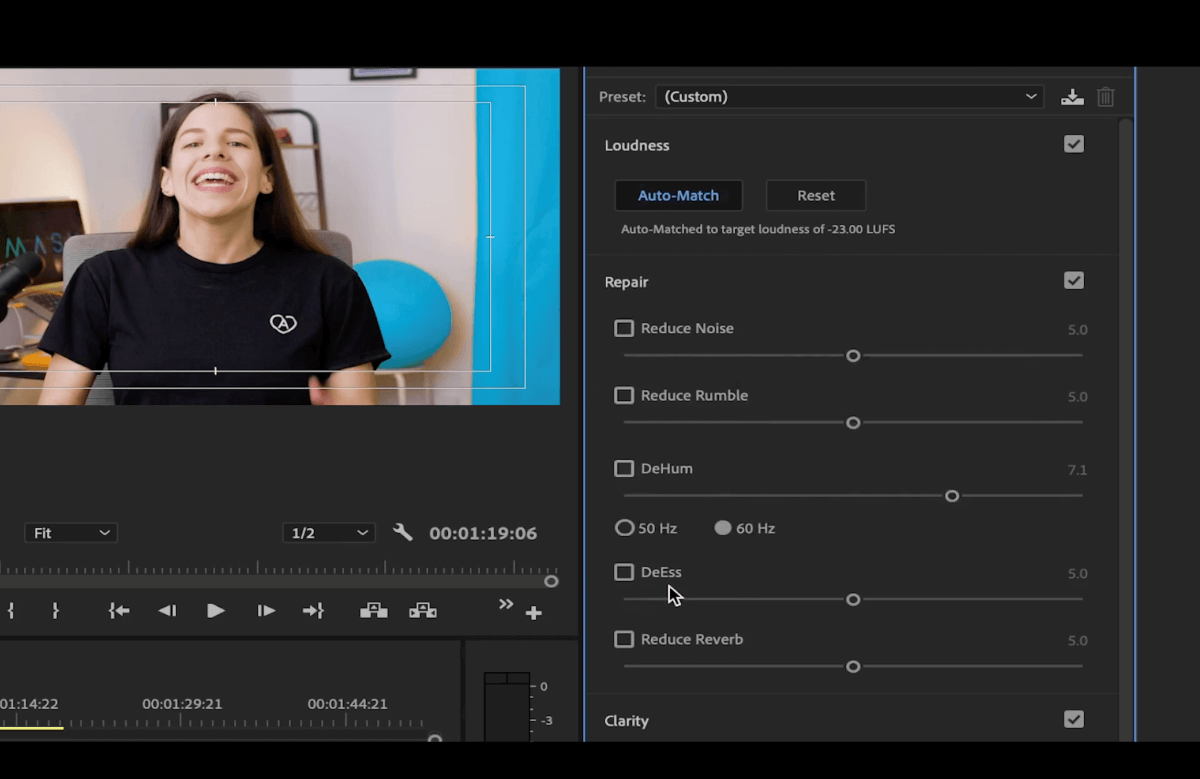
Réparation: Corrigez les bruits de fond, les grondements, l'écho, les sons "S" trop durs et la réverbération. Le curseur vous permet d'ajouter plus ou moins d'effets en fonction de vos besoins.
Clarté: Dynamique permet de réduire la différence entre les sons forts et les sons faibles. EQ (ou égaliseur) permet de révéler et d'améliorer les fréquences vocales non encore perçues dans le clip.
Créatif: Ajoutez des effets pour que l'audio semble se dérouler dans un type de pièce spécifique (par exemple, un auditorium, une pièce chaude, etc.).
Mixeur de pistes audio
Chacune de ces colonnes du Mixeur de pistes audio représente une piste audio. Vous pouvez voir leurs noms en bas (par exemple, VO, Musique, etc.).
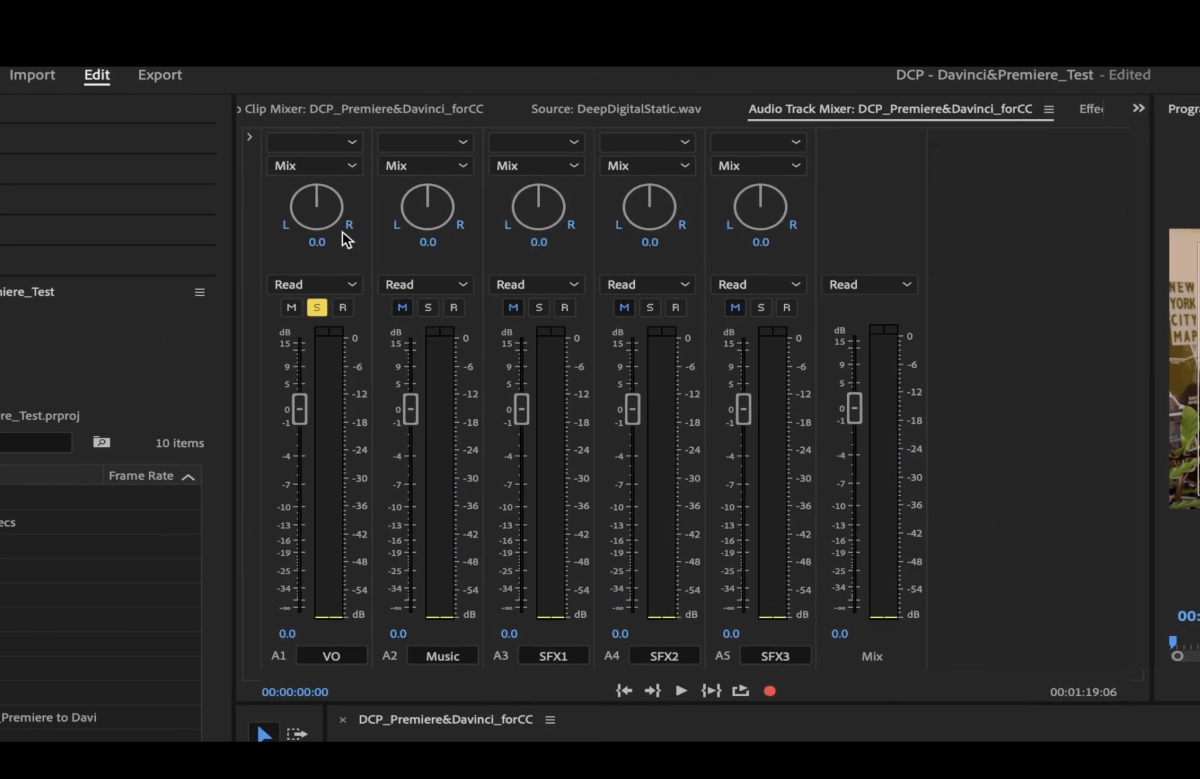
Pour ajouter des effets qui seront appliqués à la piste audio, cliquez sur la petite flèche dans le coin supérieur gauche de la fenêtre Mixeur de pistes audio boîte.
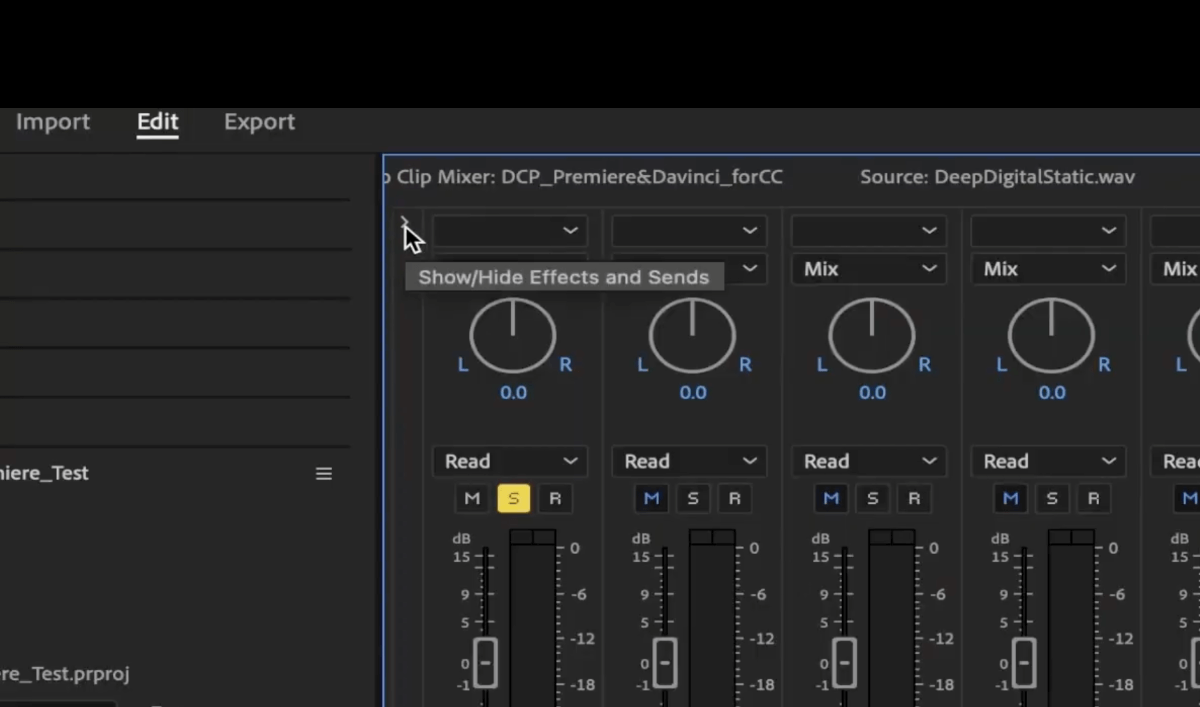
Cliquez ensuite sur une flèche vers le bas dans le rectangle gris au-dessus de la piste audio que vous souhaitez modifier (à côté de fx).
Dans le menu déroulant qui s'ouvre, vous trouverez les effets de la rubrique Panel sur les sons essentiels.
Aller à Filtre et égaliseur > Égaliseur paramétrique. Double-cliquez dessus pour l'ouvrir.
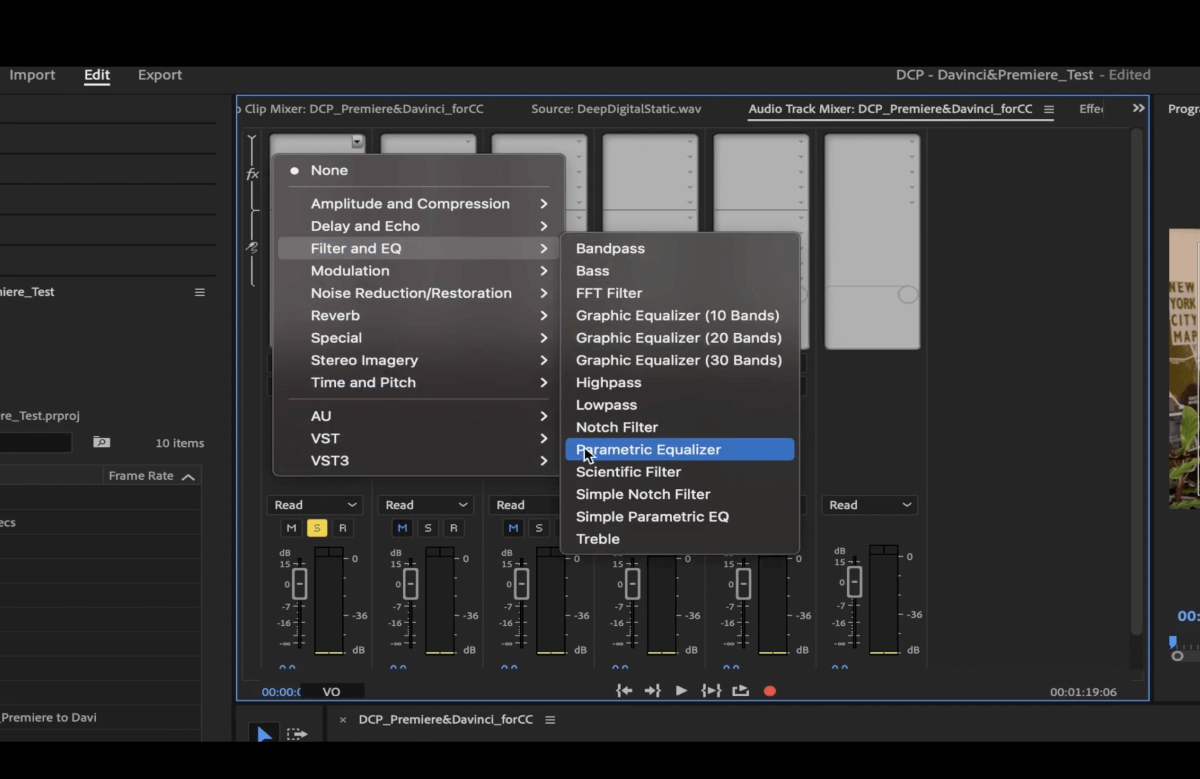
Dans la fenêtre contextuelle, cliquez sur le préréglage Amélioration de la voix. Ce préréglage fonctionne assez bien pour effectuer des corrections rapides sur l'audio. Il ajoute un filtre passe-haut qui coupe les sons inférieurs à 40 Hz, généralement des bruits de fond, des grondements, etc.
Le point L plus haut autour du 100 donne plus de profondeur à la voix.
Le point H contribue à donner à la voix un peu d'élan.
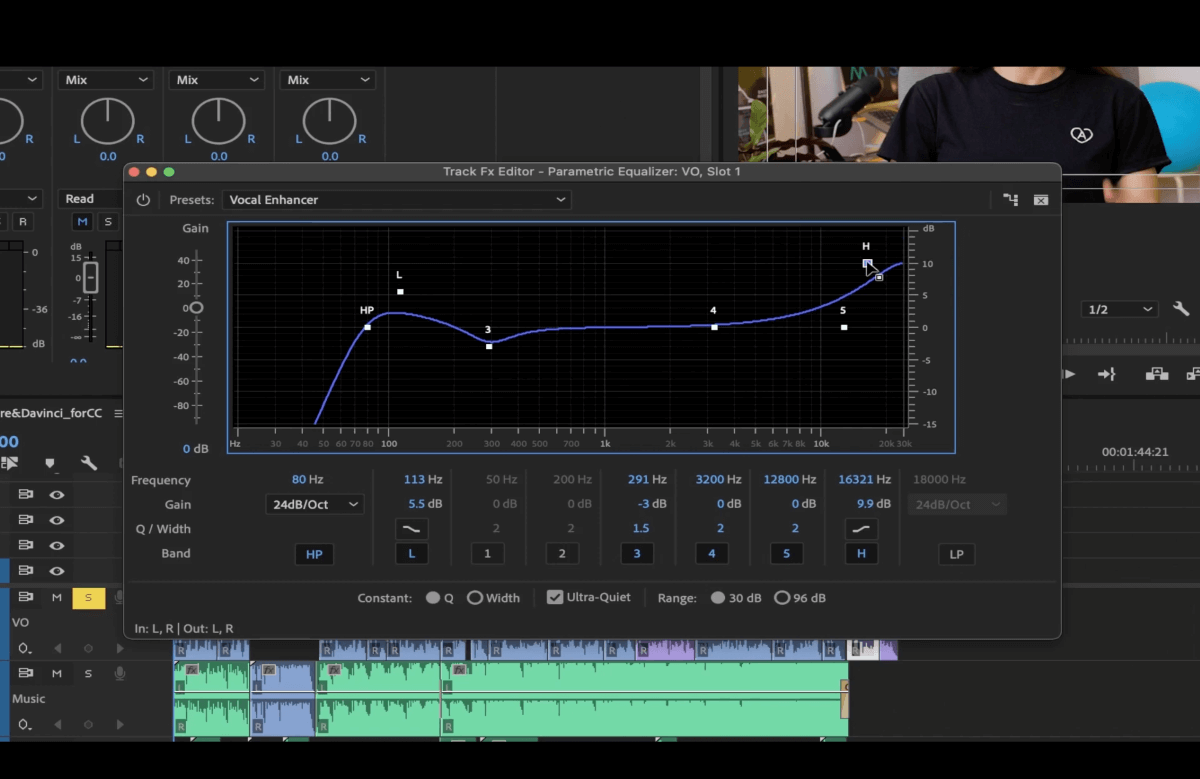
Essayez de jouer avec eux pour voir lequel fonctionne le mieux pour votre audio.
Le transfert de fichiers audio le plus rapide
Lorsque vous avez besoin de faire les choses hier, vous pouvez compter sur MASV.
Compresseurs
Les compresseurs permettent de réduire la plage dynamique de votre son, c'est-à-dire la différence entre les crêtes les plus fortes et les plus faibles de votre son.
Les compresseurs que nous apprécions sont Compresseur multibande et Dynamique. Ils fonctionnent très bien et vous pouvez facilement les modifier.
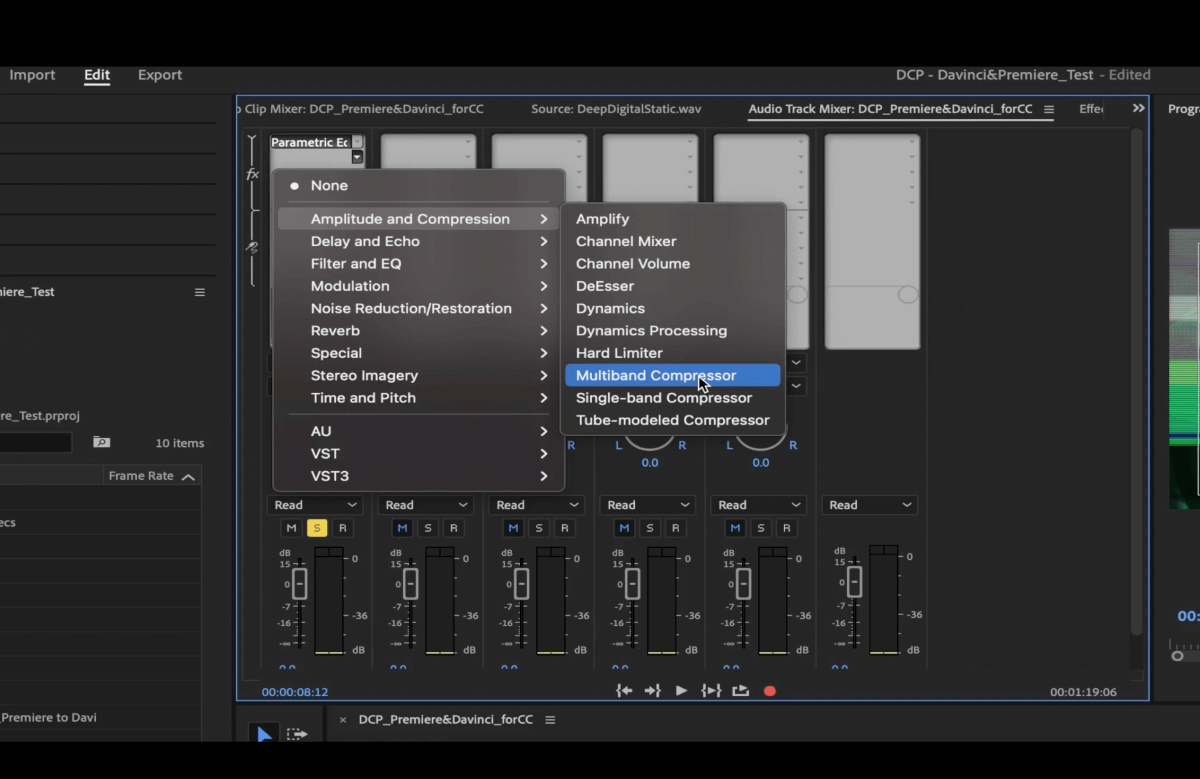
Compresseur multibande divise l'audio en différentes parties en fonction des fréquences de l'audio et applique une compression à chacune de ces parties séparément. C'est idéal pour éditer la piste audio principale, mais je l'ai également utilisé pour les voix/dialogues.
Le site Dynamique permet quant à lui d'ajouter plusieurs effets en même temps. Voici quelques exemples de ce que vous pouvez faire avec Dynamique :
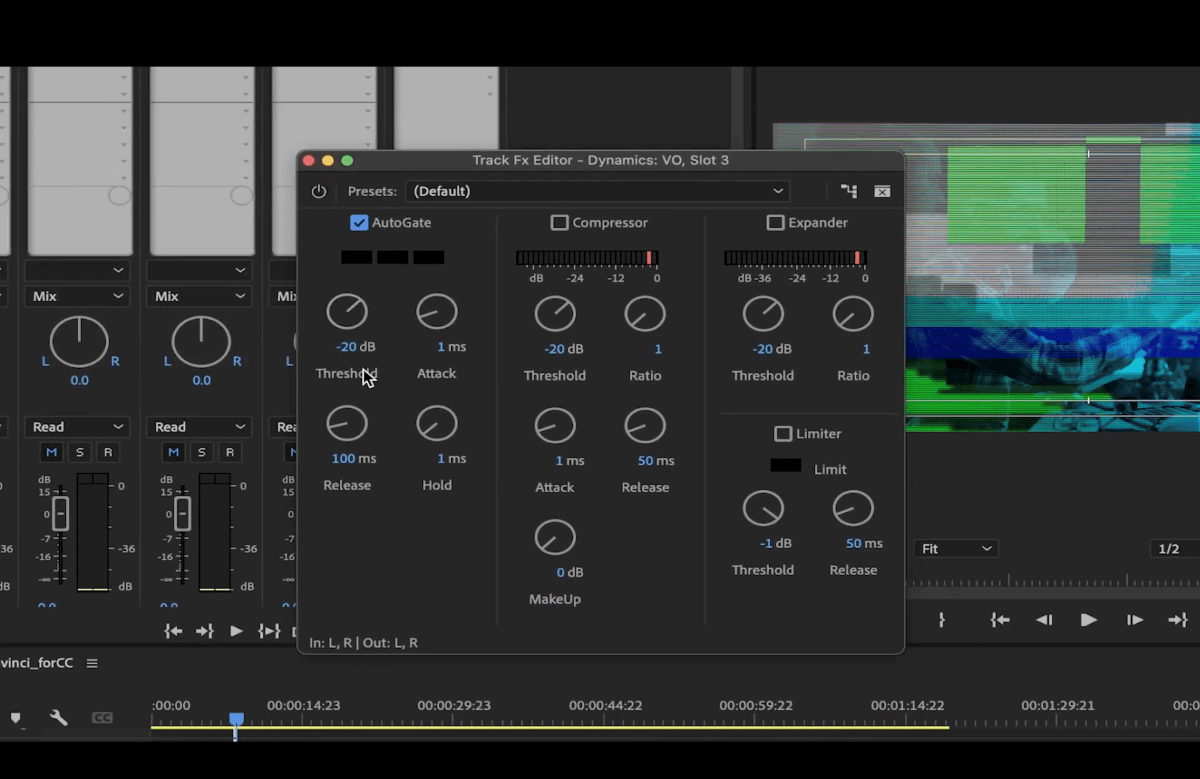
Autogate: Empêche la diffusion de certaines fréquences. Il s'agit principalement d'arrêter les ronflements ou les bruits de fond.
Compresseur :
- Le seuil est le niveau de dB auquel le compresseur commence à fonctionner.
- Le taux est le niveau de compression.
- L'attaque est la vitesse à laquelle l'effet démarre lorsqu'il atteint le niveau du seuil.
- Le relâchement est la vitesse à laquelle l'effet s'arrête lorsqu'il dépasse le niveau du seuil.
- MakeUp vous permet de rétablir tous les sons qui ont été compressés.
Essayons maintenant l'effet, Limiteur dur.
Une fois de plus, cliquez sur l'une des petites flèches vers le bas dans le rectangle gris et allez à Amplitude et compression > Hard Limiter.
Cet effet permet d'augmenter le volume audio global et de limiter la crête à ce que nous sélectionnons. J'aime utiliser le préréglage Limite à -3dB pour s'assurer que notre voix off ne touche pas 0.
Le site Amplitude maximale sera le niveau de crête maximum de votre audio.
Boost d'entrée augmentera le volume de votre audio.
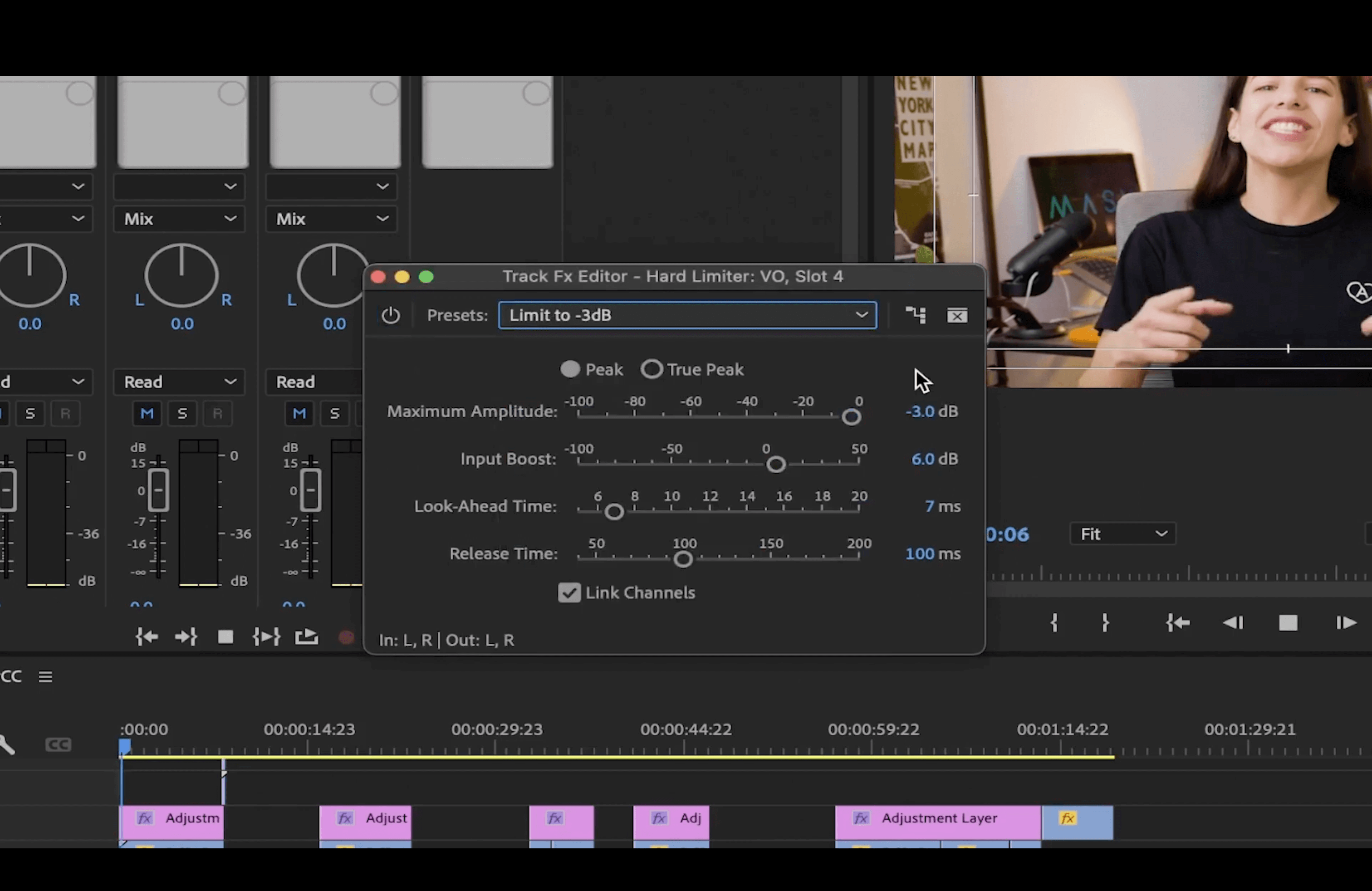
Maintenant que votre voix off est prête, passons à la musique de fond !
💡 En savoir plus: Comment améliorer le son de votre voix dans Premiere
MASV facilite votre flux de travail audio
Envoyez vos fichiers volumineux (jusqu'à 15 To) à vos clients, partenaires et collègues rapidement et en toute sécurité.
Musique de fond
En général, la musique de fond doit se situer entre -18dB et - 25dB, mais cela dépend également du type de musique et du fait qu'elle soit jouée seule ou mélangée à d'autres sons.
Images clés
Sélectionnez la piste audio de la musique sur votre ligne de temps, puis cliquez sur Musique dans le panneau Essential Sound sur le côté droit.
Activer le Canardage en cliquant sur la case située à côté. Ici, vous pouvez réduire la musique lorsque la voix off commence.
Cliquez sur Générer des images clés pour que vous puissiez voir les images clés dans votre piste audio. Elles sont représentées par des petits cercles reliés par des lignes dans la piste audio.
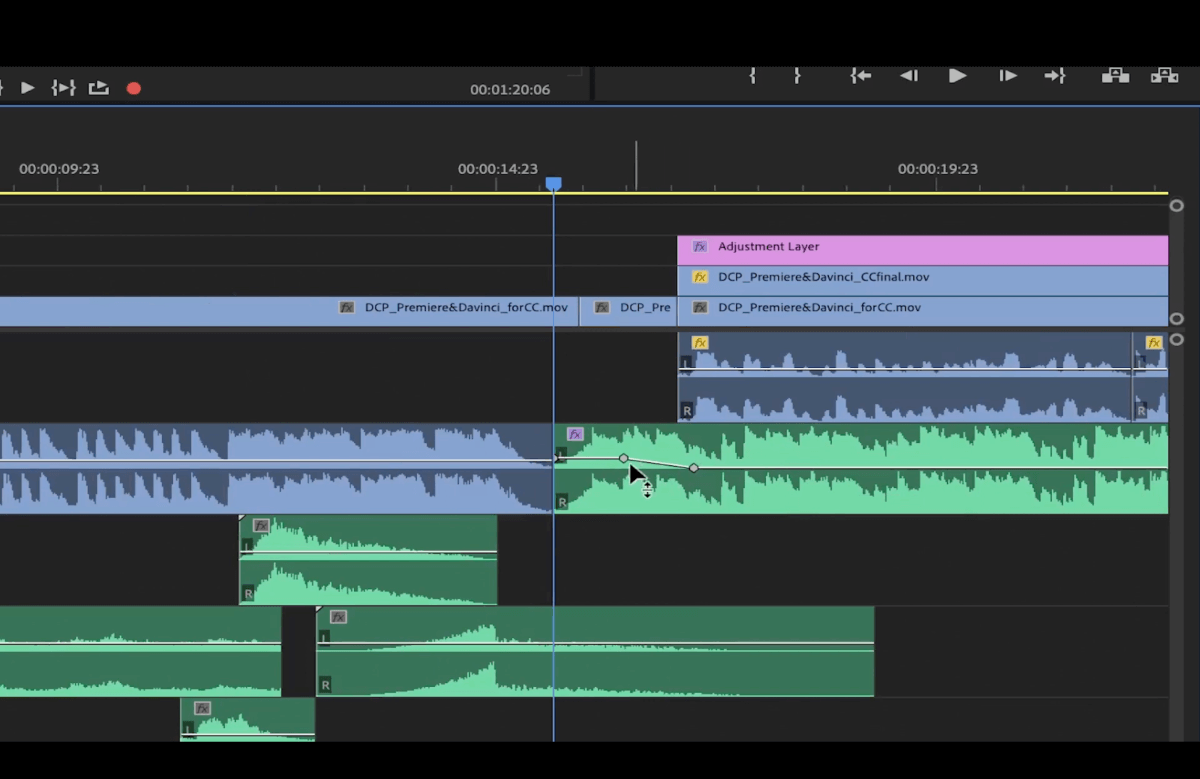
Déplacez les images clés pour choisir le point de la vidéo où le volume diminuera. Cliquez sur Déplacement tout en déplaçant les images clés si vous souhaitez les figer au même niveau de volume lorsque vous les déplacez le long de la ligne de temps.
Vous pouvez le faire manuellement en cliquant sur le raccourci P pour l'outil plume afin d'ajouter autant d'images clés que vous le souhaitez.
Pour ajuster manuellement le début et la fin des images clés et définir manuellement les dB pour chaque image clé, sélectionnez la piste audio de la musique dans votre ligne de temps et accédez à l'onglet Contrôles d'effets onglet.
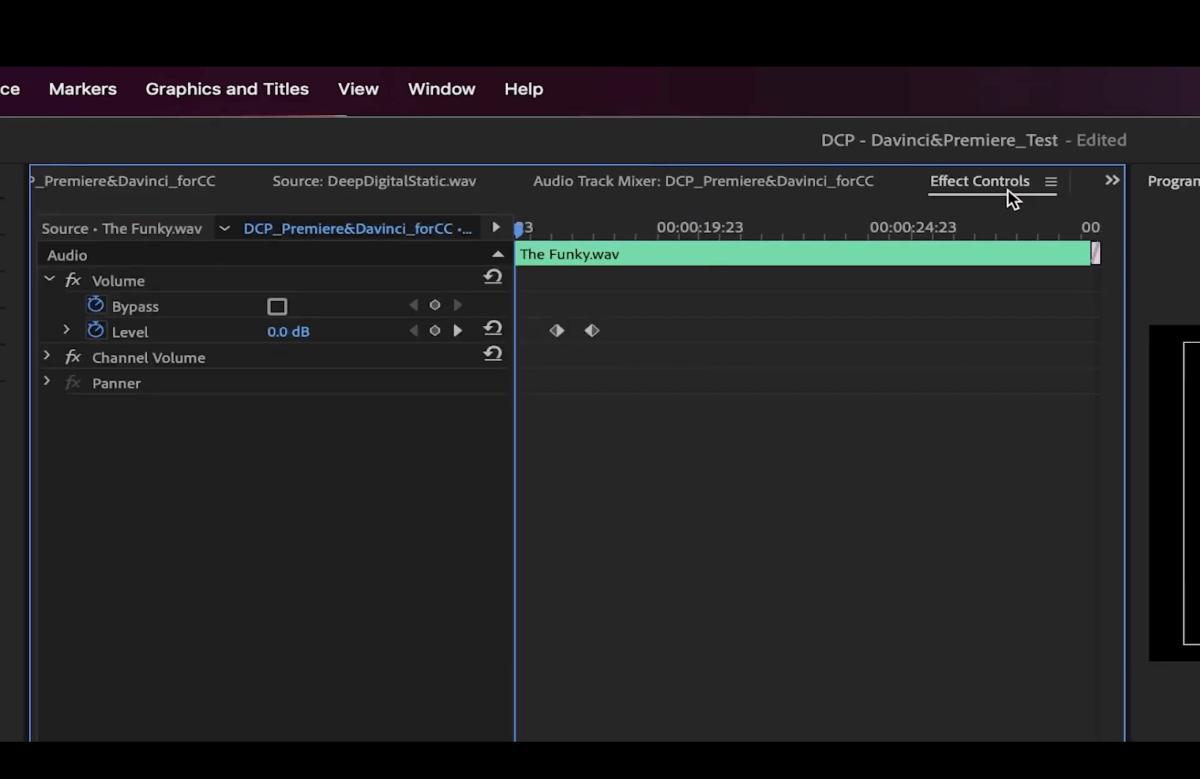
Augmentation et diminution du volume
Modifiez le volume en cliquant sur l'image clé et en appuyant sur les touches de parenthèses. La touche de gauche sert à baisser le volume et celle de droite à l'augmenter. Chaque clic l'augmentera ou le diminuera de 1dB.
Décoloration
Pour l'atténuation de n'importe quel type d'audio, allez à la section Panneau d'effets dans le coin supérieur gauche. Aller à Transitions audio > Fondu enchaîné > Fondu exponentiel.
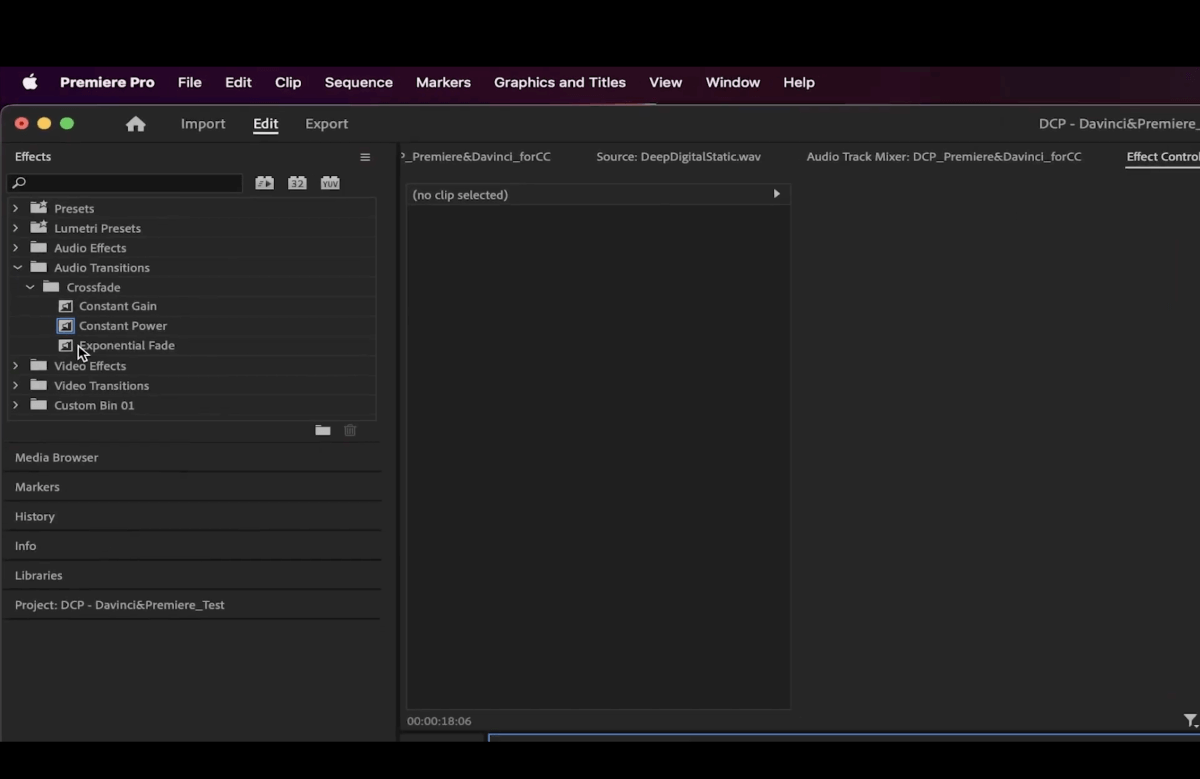
Faites-le glisser et déposez-le au début et/ou à la fin de votre clip afin de ne pas avoir à utiliser des images clés en permanence pour effectuer un fondu en sortie ou en entrée.
Effets sonores
Les effets sonores se situent normalement entre -12dB et -18dB. Ils doivent être plus faibles que la voix off ou les dialogues.
Sélectionnez tous les effets sonores dans votre timeline, puis cliquez sur SFX dans le Essential Sound panneau.
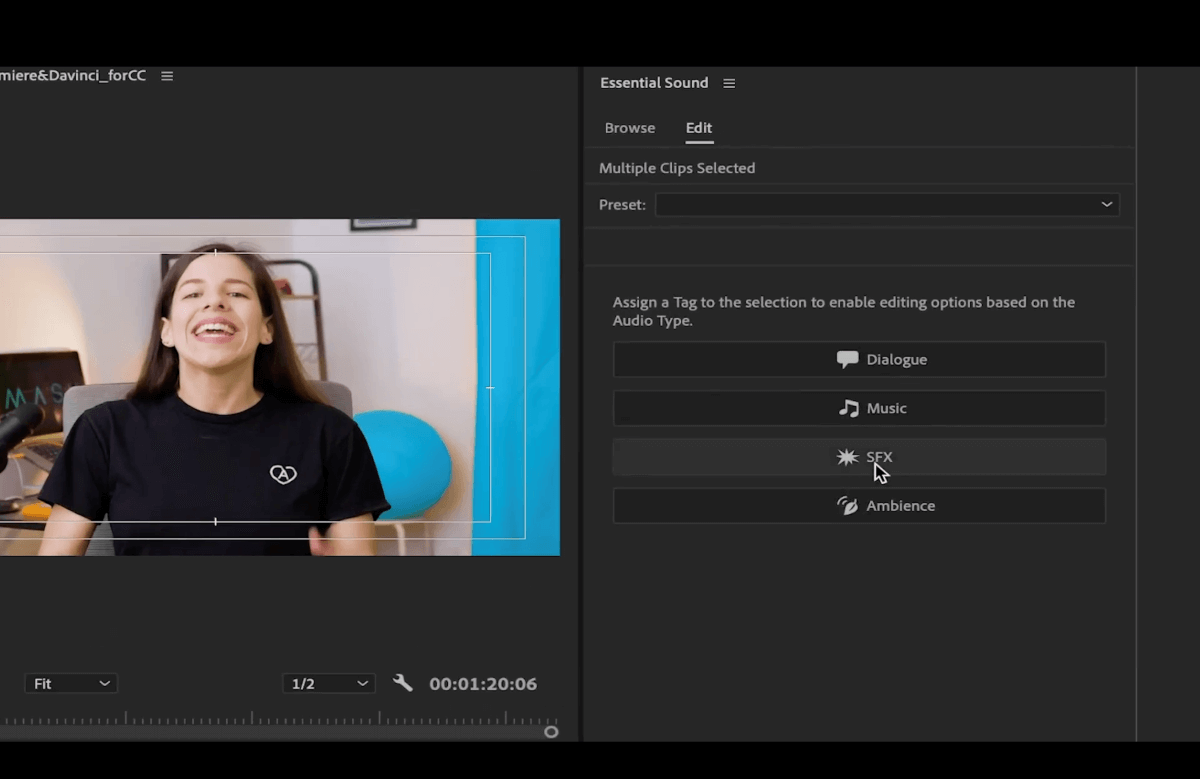
Sélectionnez Correspondance automatique pour les mettre tous au même niveau audio.
Chaque effet sonore est différent et peut être plus ou moins fort que d'autres, alors écoutez et réglez à nouveau le volume à l'aide du gain audio.
Vous pouvez également utiliser les raccourcis clavier pour augmenter ou diminuer le volume. Si aucune image clé n'est sélectionnée et que vous appuyez sur ce raccourci, le volume global de votre clip sera automatiquement ajusté.
L'essentiel est d'écouter votre fichier audio plusieurs fois et de surveiller les barres de décibels pour vous assurer que tout est en ordre.
Vous êtes désormais un pro du mixage audio dans Premiere Pro !
Et c'est tout ! C'est ainsi que vous mixer l'audio dans Premiere Pro. En appliquant ces conseils, vos spectateurs vivront une expérience optimale en regardant votre vidéo.
Chaque projet et chaque source audio étant différents, veillez à laisser suffisamment de temps pour travailler votre audio. Un moyen d'accélérer le processus est d'utiliser la fonction MASV pour envoyer et recevoir des fichiers multimédias volumineux.
Vous devez peut-être envoyer votre projet à un client pour qu'il le révise, ou passer à l'étape suivante de votre projet. flux de travail de post-production. Ou peut-être avez-vous besoin de recevoir des fichiers audio et vidéo du plateau pour pouvoir commencer à mixer. Quoi qu'il en soit, vous pouvez commencez à utiliser MASV gratuitement to experience a super fast, secure and easy way to send your media files.
C'est à cela que ressemblent les maisons de poste audio Smart Post Atlanta et Salon du son l'ont fait, et ils n'ont jamais regardé en arrière depuis. Améliorez votre flux de travail audio avec MASV dès aujourd'hui !
Transférez des fichiers volumineux vers n'importe qui, n'importe où
MASV vous offre une limite de taille de fichier de 15 To, une sécurité de niveau entreprise et des vitesses fulgurantes.